1.介绍
pip 是 Python 包管理工具,提供了对 Python 包的查找、下载、安装、卸载的功能,目前Python 3.4 和 2.7 及以上版本都有配套安装,一般pip的位置在…\python\Scripts\文件夹里面,而在其他版本需要自行下载
2.检查python和pip的环境
按住win+r打开运行窗口,输入cmd打开命令提示符输入以下命令,检查是否安装pip:
pip -version #查询pip版本
如果输入pip -version之后显示“‘pip’不是内部或外部命令,也不是可运行的程序或批处理文件”,那我们再检查一下是否安装了python
或许会疑问我分明已经安装了python了,为什么还要检查python是否安装。这是因为安装了不代表可以用了,有些朋友在安装python的时候没有选择让python自动配置系统环境,导致许多操作不能使用,而我们下面的pip安装操作需要基于python的系统环境
先输入以下命令,检查是否有配置好python的系统环境
python -version #查询python版本
python -V
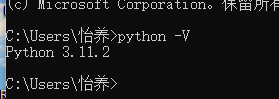
如果显示以上内容则表示python安装成功,可直接跳去pip的下载和安装
如果没有安装的话需要如下配置python的系统环境:
右键我的电脑->属性->高级系统设置->环境变量,在系统变量的里面找到path双击进入
3.下载pip
3.1方法一
进入pip官网p下载pip的压缩包
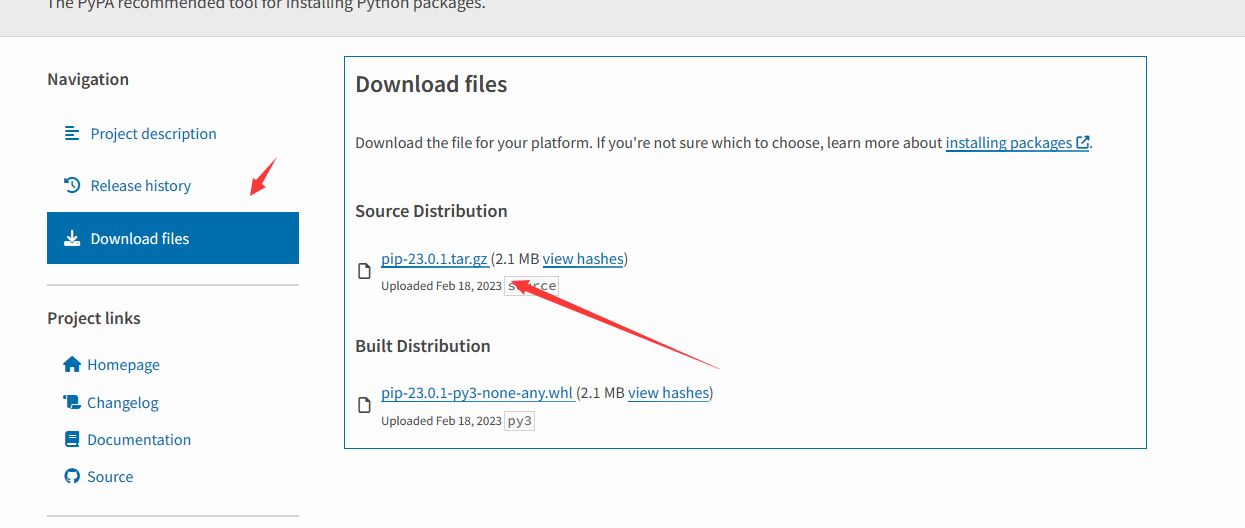
解压在python的根文件夹里

因为我的文件在F盘所以先输入F:进入F盘,然后输入cd pip-22.3.1进入到刚刚下载好的文件夹,输入python setup.py install命令进行安装结果我就不展示了,反正显示了一大串就是安装好了,但是安装好了并不代表就可以用了
我们还要配置pip的系统环境,过程依据上述配置python系统环境变量的方法就行,将pip.exe软件所在的文件夹位置添加进系统环境
完成之后大家可以通过以下命令查看(输入至命令提示符中即可)
3.2方法二
python附带了一个ensurepip模块,可以在python环境中安装pip。当然,此方法的安装依然需要配置好python的系统环境(方法依照上述)
py -m ensurepip --upgrade
输入至命令提示符即可 ,此方法我的行不通,因为一些python的版本里面没有带有ensurepip模块
4.pip扩展
python -m pip install --upgrade pip #pip的更新
pip install 安装包名 #下载指定的python包
pip install 包名==版本号 #下载指定版本的python包
pip list --outdated #查询是否有可以更新的包
pip install --upgrade 要更新的包名 #更新指定包
pip uninstall 要卸载的包名 #卸载的python包
具体的其他功能大家可以输入pip help进行查询
二、Anaconda集成环境安装及使用
安装Anaconda
在浏览器上输入Anaconda官方发布地址,即可下载 Anaconda 的安装包。
在下面也可以选择自己所需要的版本,因为我是Windows系统,所以我就直接下载了
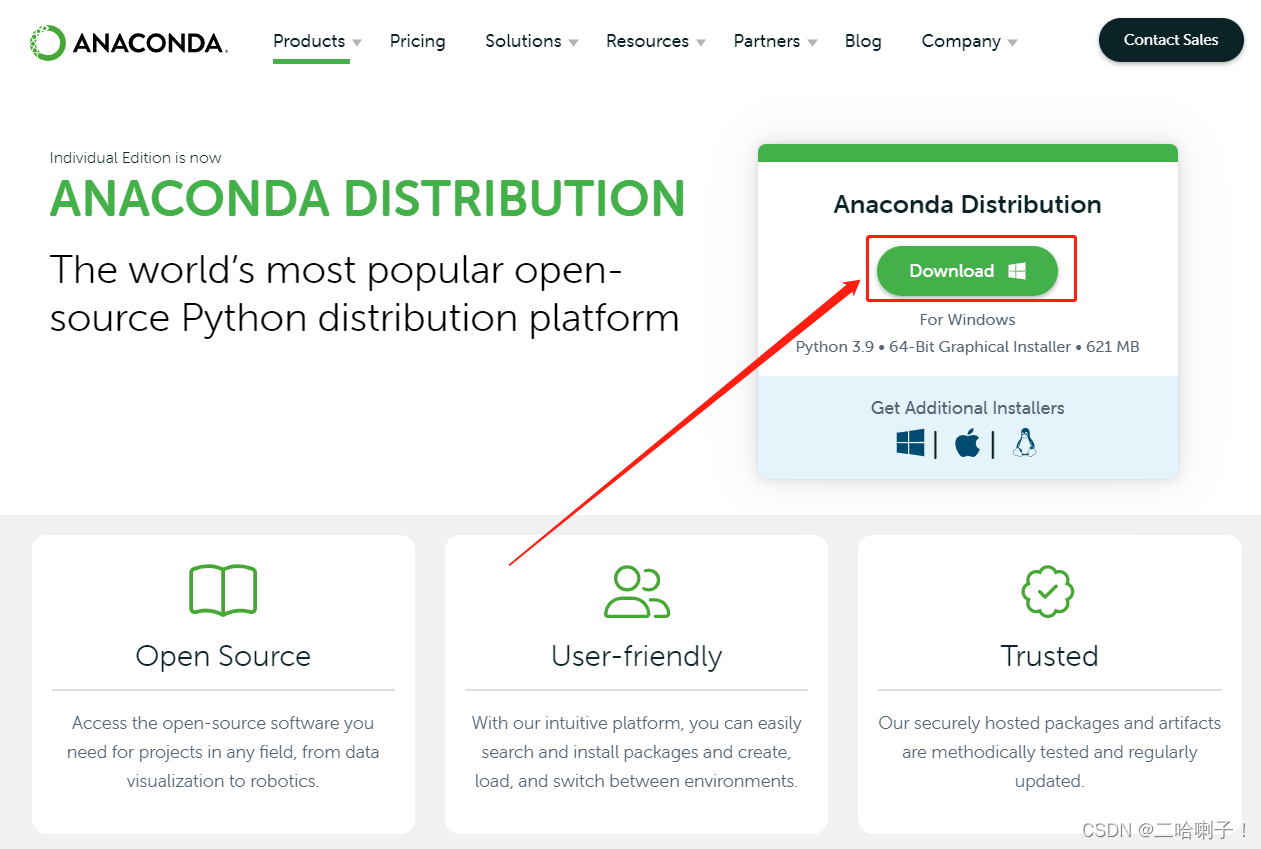
下载后安装:
选择【Next】
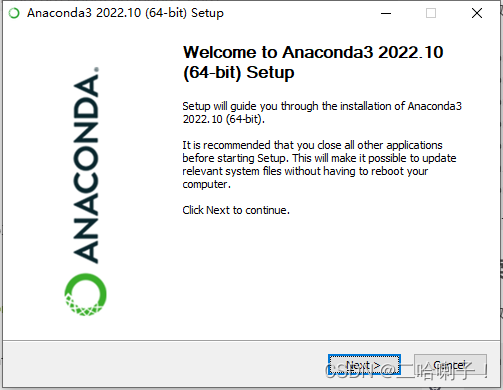
选择【I Agree】
选择【All Users】,再点击下一步
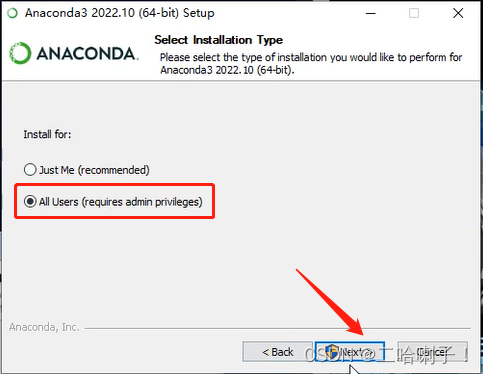
这里可以选择安装路径,再点击下一步即可
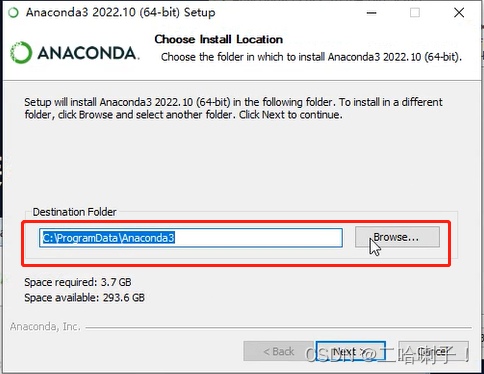
下面红框里面建议勾选,然后选择【Install】
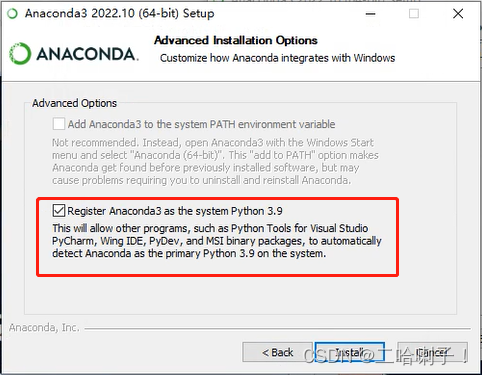
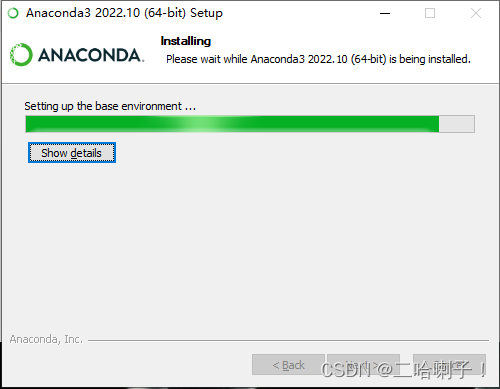
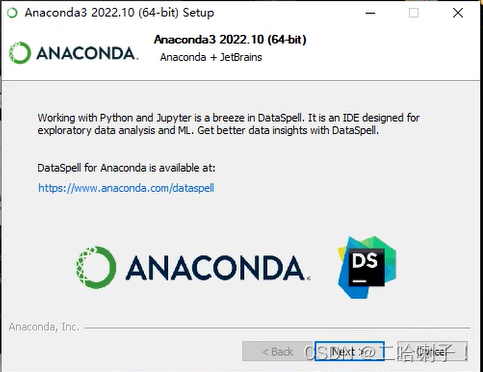
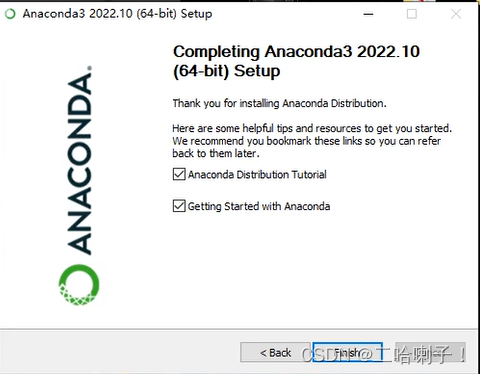
之后他会弹出个网页告诉你安装成功
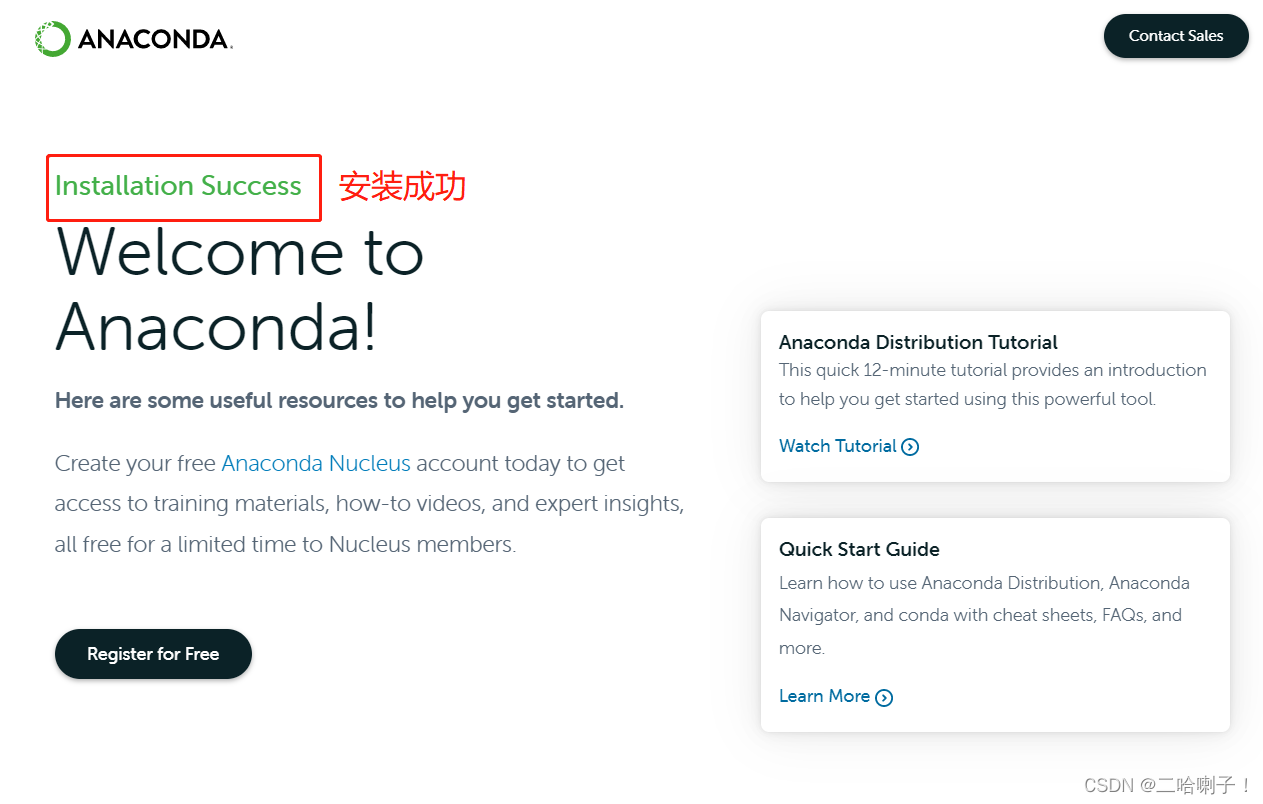
Anaconda环境创建
在左下角开始里面找到【Anaconda Navigator (open)】打开
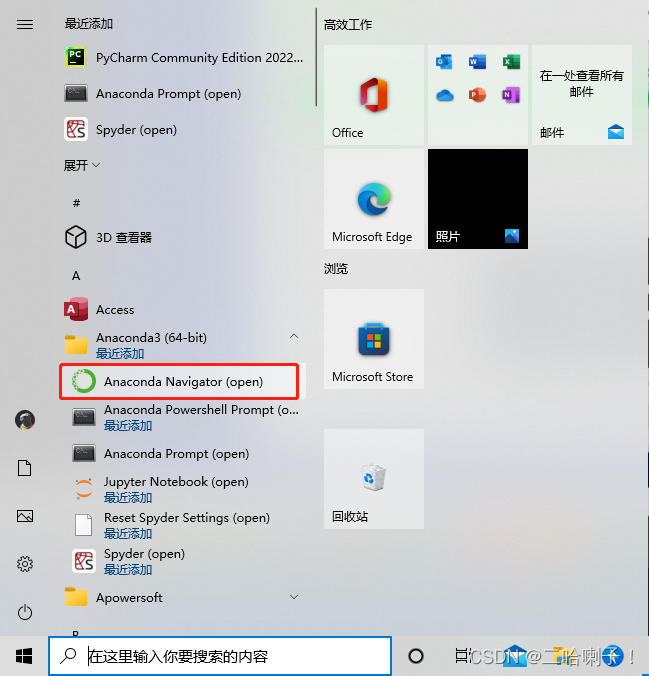
进入Anaconda页面
打开的过程很费时间,如果进入页面后需要更新那就更新一下
我们可以新建个环境,环境是相互独立的,一个环境坏了可以使用另一个
点击【Environments】→【Create】
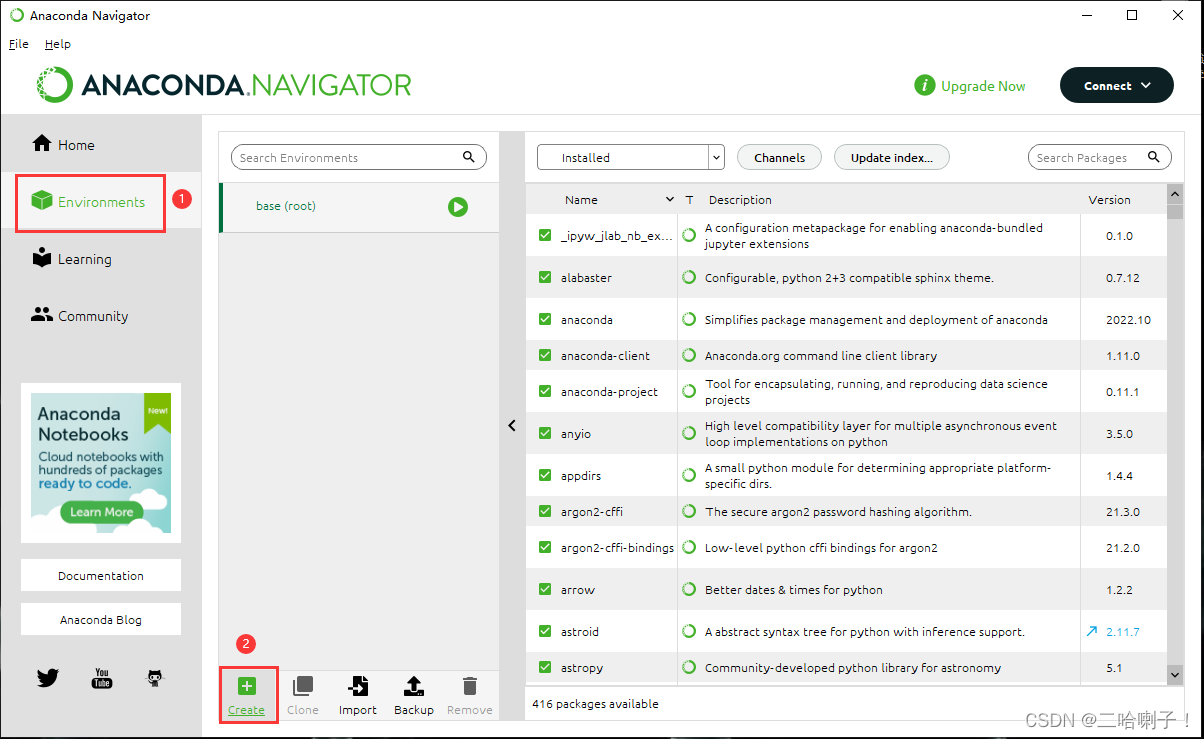
环境新建成功
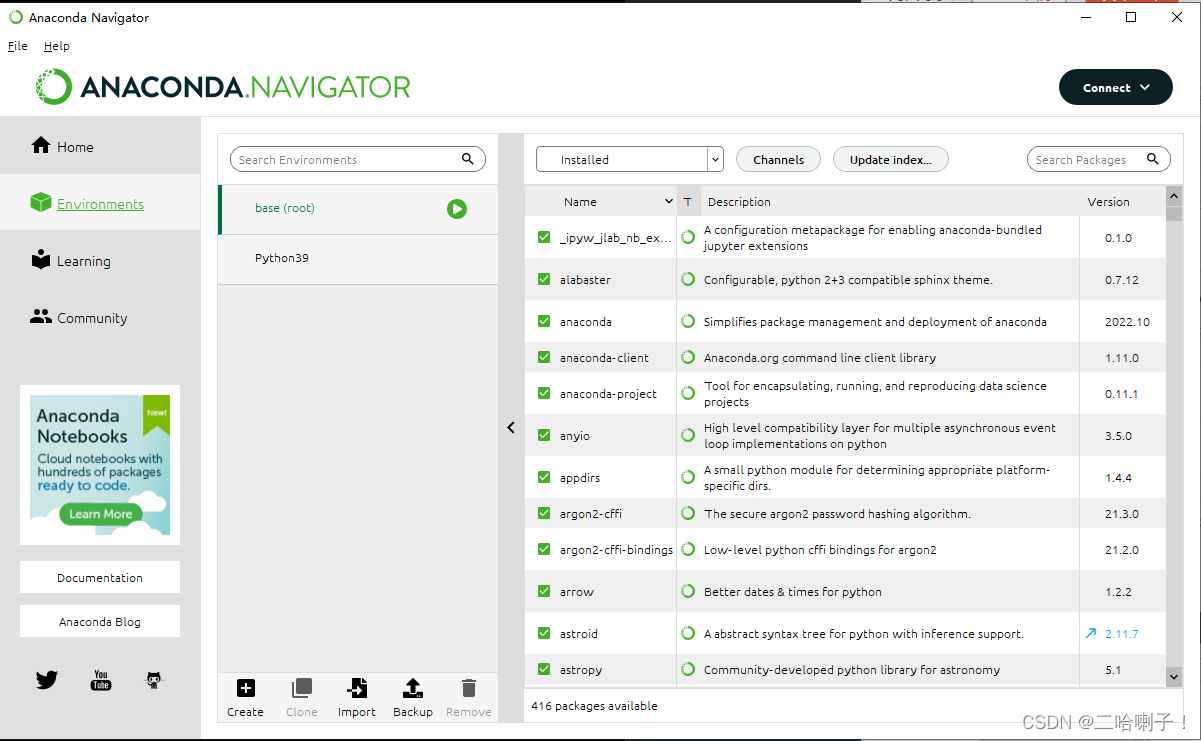
现在回到Home,选择刚才新建的环境
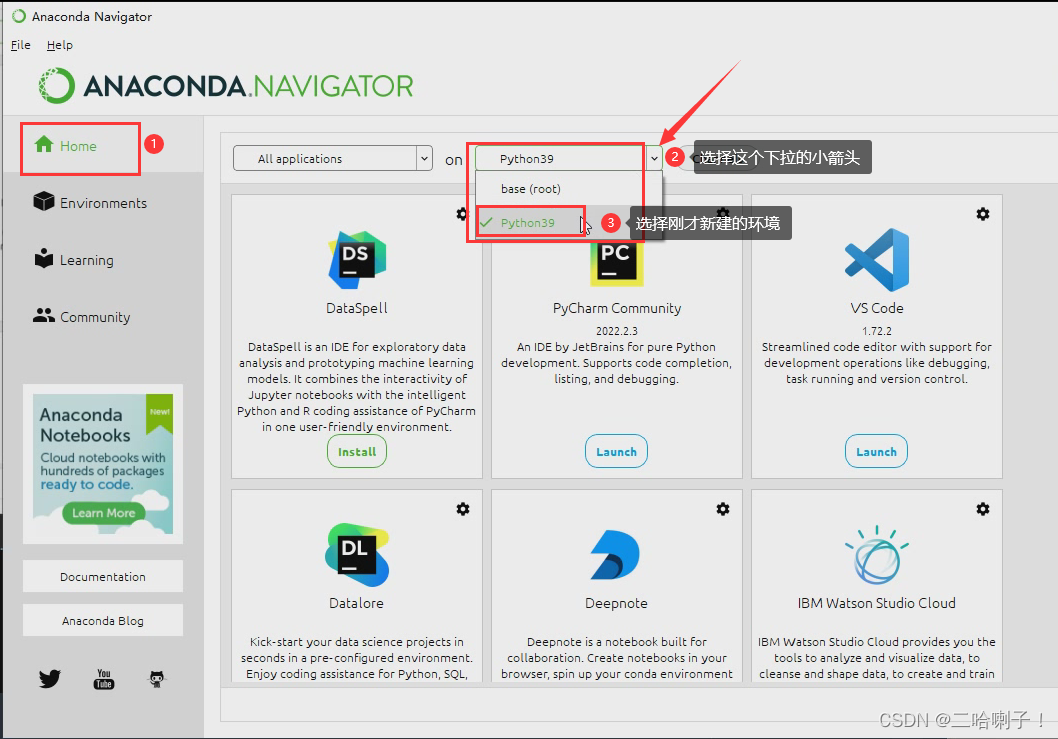
接下来选择一个工具写代码,其实选什么都无所谓,下面的这些都可以选,我选的是Spyder,点击【Install】下载
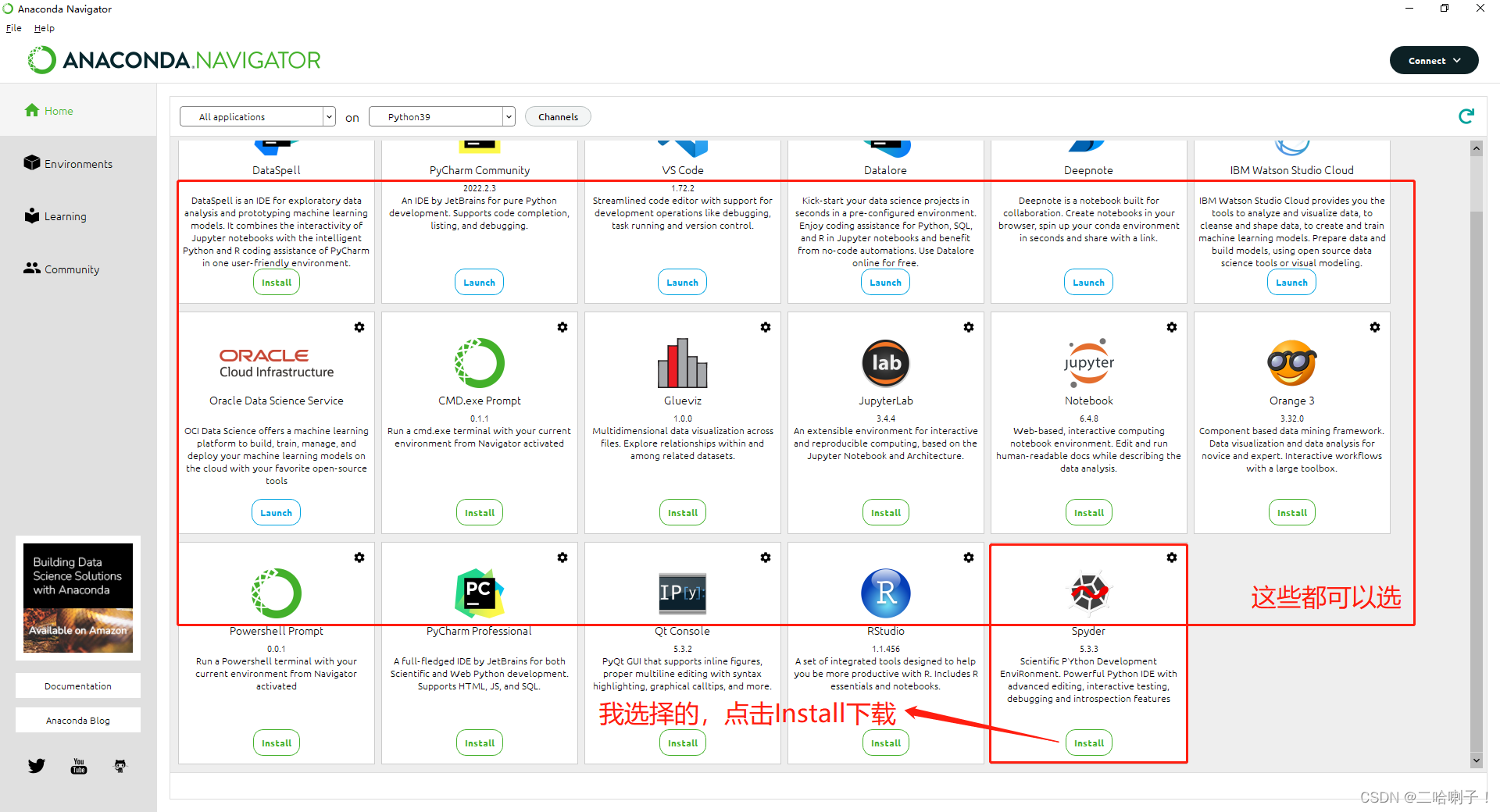
三、PyCharm环境安装及使用
默认编程环境:IDLE
其他常用开发环境:Eclipse+PyDev、intelliJ IDE、PyCharm
安装PyCharm
直接百度搜索【PyCharm官网】点击第一个进入即可
选择【Download】下载,当然选择哪个位置的都行
